6.2.2 使用【拾色器】设置颜色
选取颜色的方法有很多,比较传统的方法是使用【拾色器】对话框进行选取。具体操作步骤如下。
(1)在工具箱中单击【前景色】或【背景色】按钮,打开如图6-6所示的【拾色器】对话框。在此对话框中可以使用鼠标或键盘选取颜色。
(2)在对话框右下角提供了9个单选按钮,即HSB、RGB、Lab颜色模式的三原色按钮。用鼠标单击选择一种方式,例如,单击选中【R】单选按钮,此时滑杆用来控制亮度。
(3)移动鼠标指针到对话框左侧的彩色域中选择H与S颜色值。方法是在其中单击即可。同时,用户可以通过调整滑杆并配合彩色域选择出成千上万种颜色。
(4)选取完成后,单击【确定】按钮即可。

图6-6 【拾色器】对话框
在对话框中间的滑杆右侧有一块显示颜色的区域,分为两部分:上半部分所显示的是当前所选的颜色,下半部分显示的是打开【拾色器】对话框之前选定的颜色(前景色/背景色)。其右侧有一个带有感叹号的三角形按钮 ,称为溢色警告,下面的小方块显示所选色彩中最接近CMYK的色彩,一般来说它比所选的颜色要暗一些。当出现溢色警告时,说明所选择的颜色已超越打印机能识别的颜色范围,打印机无法将其准确打印出来。单击溢色警告按钮
,称为溢色警告,下面的小方块显示所选色彩中最接近CMYK的色彩,一般来说它比所选的颜色要暗一些。当出现溢色警告时,说明所选择的颜色已超越打印机能识别的颜色范围,打印机无法将其准确打印出来。单击溢色警告按钮 ,即可将当前所选颜色转换成与之相对应的颜色。在溢色警告按钮
,即可将当前所选颜色转换成与之相对应的颜色。在溢色警告按钮 下方可能还会出现一个立方体按钮
下方可能还会出现一个立方体按钮 ,称为Web颜色范围警告,它表示所选颜色已超出Web颜色所使用的范围,在该按钮下方也有一个小方块,其中显示与Web颜色最接近的颜色。单击Web颜色范围警告按钮
,称为Web颜色范围警告,它表示所选颜色已超出Web颜色所使用的范围,在该按钮下方也有一个小方块,其中显示与Web颜色最接近的颜色。单击Web颜色范围警告按钮 ,即可将当前所选颜色换成与之相对应的颜色。
,即可将当前所选颜色换成与之相对应的颜色。
注意:若在【拾色器】对话框中选中【只有Web颜色】复选框,则在对话框中只能选择216种适用于Web(网页)使用的颜色。
在【拾色器】对话框中,用鼠标拖动滑杆并配合彩色域即可选择颜色。此外,也可以输入数值来定义颜色,例如要在RGB模式下选取颜色,那么在R、G、B文本框中输入数值即可。或者在颜色编号文本框(即#文本框)中输入一个编号来指定颜色。最后,单击【确定】按钮便可完成选定颜色的操作。
在如图6-6所示的【拾色器】对话框中有一个【颜色库】按钮,单击此按钮可切换到【颜色库】对话框中选取颜色,如图6-7所示。具体操作步骤如下。
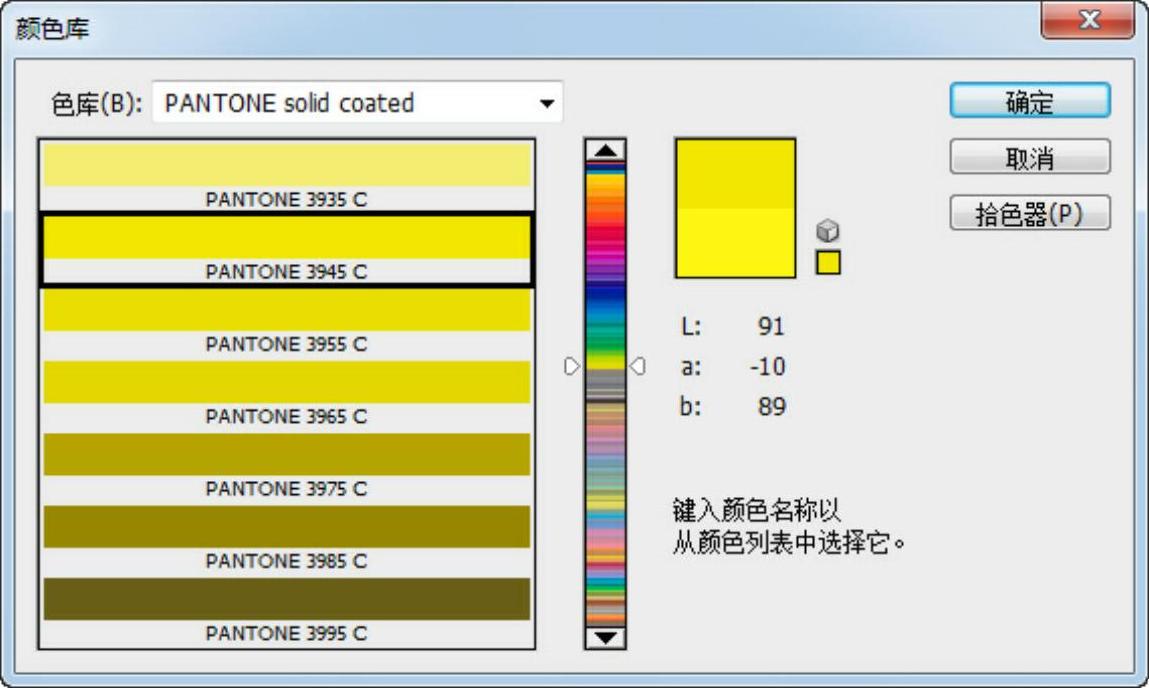
图6-7 【颜色库】对话框
(1)打开【色库】下拉列表框,选择一种色彩型号。
(2)用鼠标拖动滑杆上的小三角滑块来指定所需颜色的大致范围,然后在对话框左边选定所需要的颜色。
(3)单击【确定】按钮完成选取。
